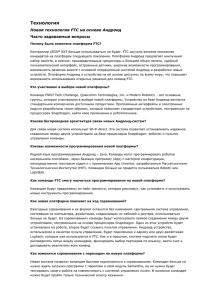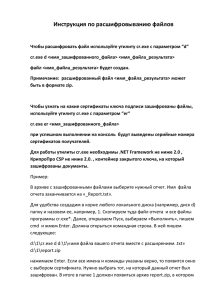Инструкция по подключению рабочих мест (РМ) к секции
реклама
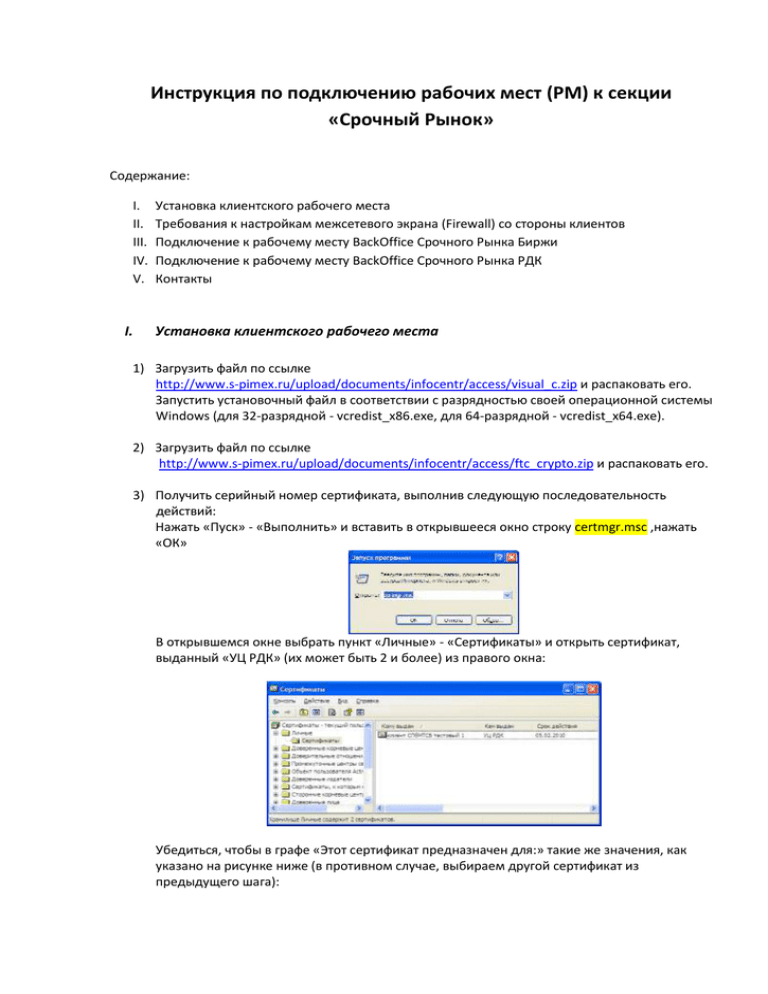
Инструкция по подключению рабочих мест (РМ) к секции «Срочный Рынок» Содержание: I. II. III. IV. V. I. Установка клиентского рабочего места Требования к настройкам межсетевого экрана (Firewall) со стороны клиентов Подключение к рабочему месту BackOffice Срочного Рынка Биржи Подключение к рабочему месту BackOffice Срочного Рынка РДК Контакты Установка клиентского рабочего места 1) Загрузить файл по ссылке http://www.s-pimex.ru/upload/documents/infocentr/access/visual_c.zip и распаковать его. Запустить установочный файл в соответствии с разрядностью своей операционной системы Windows (для 32-разрядной - vcredist_x86.exe, для 64-разрядной - vcredist_x64.exe). 2) Загрузить файл по ссылке http://www.s-pimex.ru/upload/documents/infocentr/access/ftc_crypto.zip и распаковать его. 3) Получить серийный номер сертификата, выполнив следующую последовательность действий: Нажать «Пуск» - «Выполнить» и вставить в открывшееся окно строку certmgr.msc ,нажать «ОК» В открывшемся окне выбрать пункт «Личные» - «Сертификаты» и открыть сертификат, выданный «УЦ РДК» (их может быть 2 и более) из правого окна: Убедиться, чтобы в графе «Этот сертификат предназначен для:» такие же значения, как указано на рисунке ниже (в противном случае, выбираем другой сертификат из предыдущего шага): Далее перейти во вкладку «Состав» и выбрать пункт «Серийный номер», скопировать его в буфер обмена, выделив строку с номером и нажав комбинацию клавиш «CTRL+C»: Нажать «ОК». 4) Найти в распакованной папке FTC файл FTC.ini и открыть его в режиме редактирования. Найти в файле секции [CProClientInfo] и [CProClientInfo] указывать в каждой из них в поле ABONENTID серийный номер сертификата: ; client ABONENTID=сюда_вставить_серийный_номер_сертификата (после знака «=» пробела быть не должно. Сохранить измененный файл FTC.ini 5) Запустить клиентскую часть из папки FTC\FTC.exe 6) В появившемся окне ввести логин и пароль Примечание: Рабочее место самостоятельно проверяет наличие обновлений на сайте биржи. Если будет обнаружена новая версия рабочего места, то пользователю будет предложен выбор – устанавливать обновления или нет. Рекомендуется по возможности всегда устанавливать обновления. Предыдущая версия исполняемого файла FTC.EXE будет сохранена с именем OldExecutable.bak. Внимание! Сразу после установки обновления запускается СТАРОЕ рабочее место. Для запуска нового рабочего места нужно выйти из программы и запустить ее снова. II. Требования к настройкам межсетевого экрана (Firewall) со стороны клиентов Подключение осуществляется при помощи клиентского рабочего места (РМ). Клиентская часть для связи с торговой системой использует TCP и UDP протоколы с фиксированными портами. 1) Общая схема подключения представлена на рисунке 1 Рисунок №1 2) Публичные IP адреса торговой системы для подключения рабочих мест: - Public IP 1: 213.247.251.147 - Public IP 2: 213.247.251.148 3) Используемые протоколы и порты: - TCP порт 7443 для подключения к BackOffice торговой и клиринговой системы - TCP порт 80 для проверки и загрузки обновлений РМ с сайта биржи - TCP/UDP порт 35352 (транзакционный для РМ) - TCP/UDP порт 35353 (информационный для РМ) III. Подключение к рабочему месту BackOffice Срочного Рынка Биржи a. В адресной строке Internet Explorer-a набрать следующий адрес: https://w2csp.s-pimex.ru:7443/fmts/ b. Ввести имя пользователя и пароль. IV. Подключение к рабочему месту BackOffice Срочного Рынка РДК a. В адресной строке Internet Explorer-a набрать следующий адрес: https://w2csp.s-pimex.ru:7443/fmcs/ b. Ввести имя пользователя и пароль. V. Контакты По вопросам установки сертификатов ЭЦП обращаться к: - Васильеву Дмитрию (495) 380-04-24 (доб. 2189) vasilyev@s-pimex.ru По техническим вопросам обращаться к: - Валуеву Константину (495) 380-04-24 (доб. 2116) valuev@s-pimex.ru - Чикалову Дмитрию (495) 380-04-24 (доб. 2132) Dmitry.chikalov@s-pimex.ru